
- Excel 函数教程
- Excel 函数 - 首页
- 兼容性函数
- 逻辑函数
- 文本函数
- 日期和时间函数
- 多维数据集函数
- 数学函数
- 三角函数
- 数据库函数
- 动态数组函数
- 工程函数
- 财务函数
- 信息函数
- 查找和引用函数
- 统计函数
- Web 函数
- Excel 有用资源
- Excel - 快速指南
- Excel - 有用资源
- Excel - 讨论
Excel - VARP 函数
VARP 函数
Excel 的 VARP 函数根据整个总体计算方差。VARP 函数和 VAR 函数都属于 Excel 中的统计函数类别。手动通过数学公式计算大型总体的 VARP 函数可能会容易出错,并可能导致结果不正确。
在 Excel 2010 中,VARP 函数取代了 VAR.P 函数。
兼容性
此高级 Excel 函数与以下版本的 MS-Excel 兼容:
- Microsoft 365 版 Excel
- 适用于 Mac 的 Microsoft 365 版 Excel
- 网页版 Excel
- Excel 2021
- 适用于 Mac 的 Excel 2021
- Excel 2019
- 适用于 Mac 的 Excel 2019
- Excel 2016
语法
VARP 函数的语法如下:
VARP (number1,[number2],...)
参数
您可以将以下参数与 VARP 函数一起使用:
| 参数 | 描述 | 必填/可选 |
|---|---|---|
| 参数 1 | 它表示来自总体的数字数据范围。 | 必填 |
| 参数 2... | 它还指示另一个数据点范围。您可以指定最多 254 个参数 | 可选 |
要点
- 在定义的参数中考虑整数、单元格引用、命名范围和数组。
- 此函数不计算逻辑值、空单元格和文本值。
- VARP 函数会生成由包含错误值或无法转换为数字的字符串的字段值触发的错误。
- 如果数组包含错误元素,则结果值也将生成相同的错误。
- 如果参数仅包含布尔值,则会发生 #DIV/0! 错误。
- 参数表示总体,而不是 VARP 函数中的样本。如果您的数据表示总体的样本,则使用 VAR 计算方差。
VARP 函数示例
练习以下示例以了解如何在 Excel 中使用VARP 函数。
示例 1
在定义的参数中考虑整数、单元格引用、命名范围和数组。
解决方案
假设样本数据集表示不同国家/地区在 2020 年和 2021 年的销售产量。您可以在B11单元格中输入公式=VARP(B2:B10),然后按 Enter 键。
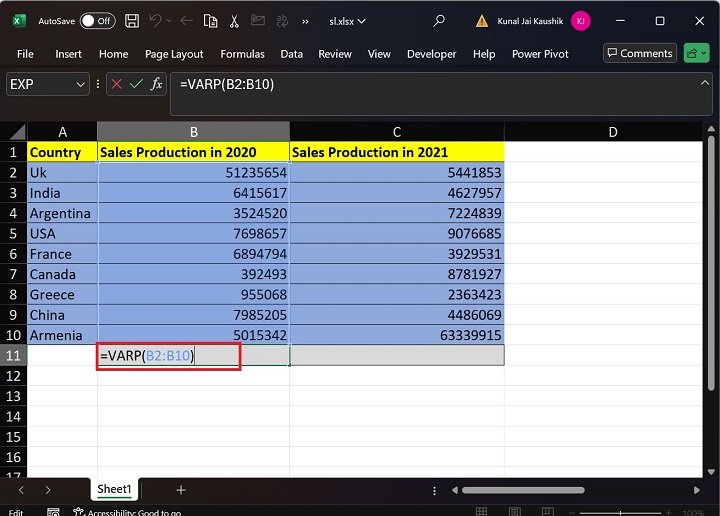
此外,您可以在C11单元格中输入表达式=VARP(C2:C10)以获得结果值。
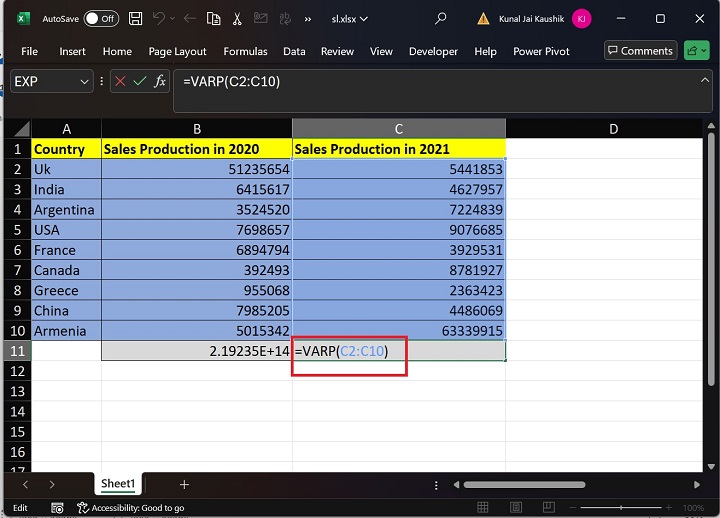
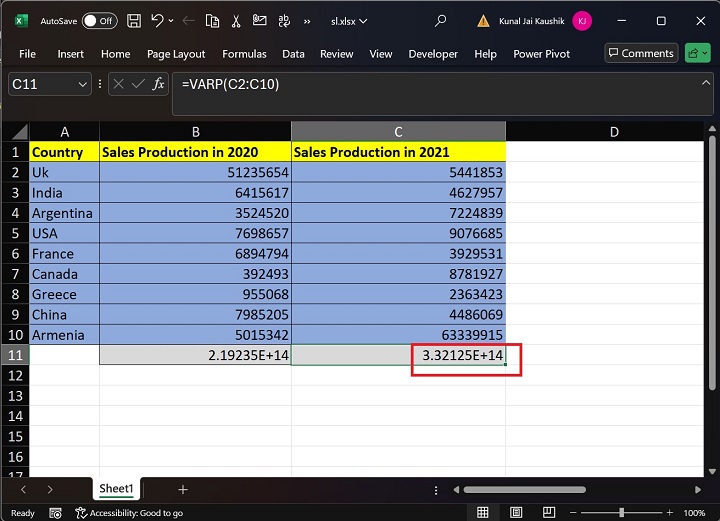
示例 2
此函数不计算逻辑值、空单元格和文本值。
解决方案
考虑工作表,其中 B 列包含混合值,例如数字值、布尔值、字符串和空单元格值。您可以在B11单元格中输入公式=VARP(B2:B10),然后按Enter键。
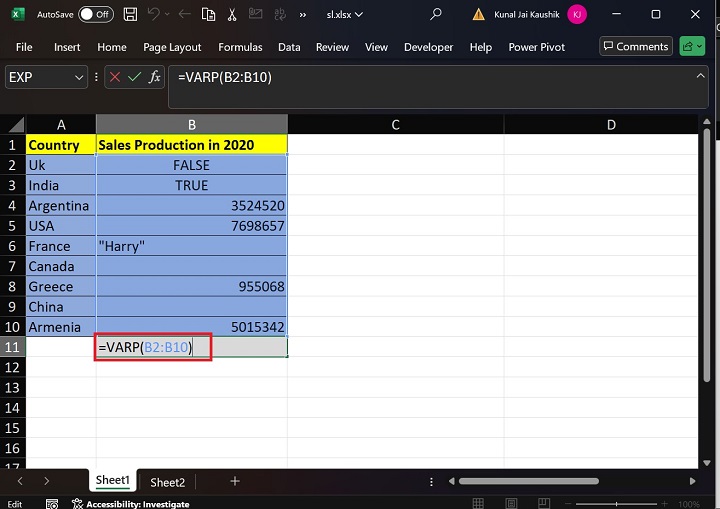
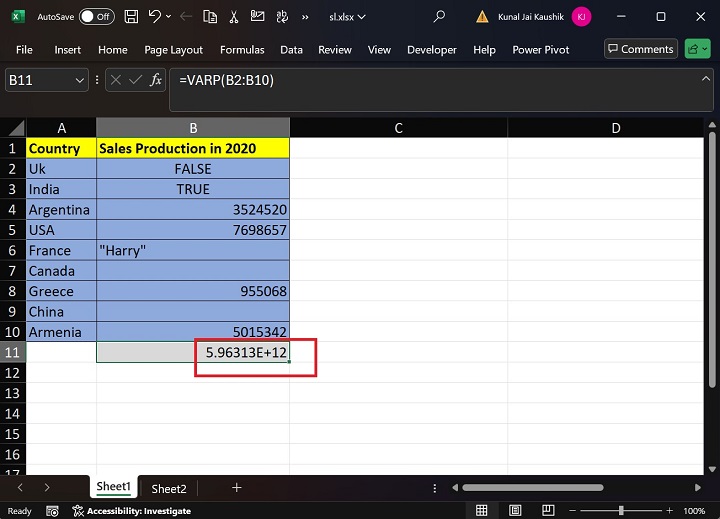
如您在屏幕截图中看到的,除了数字值之外,B 列中的其余字段值将被忽略。
示例 3
VARP 函数会生成由包含错误值或无法转换为数字的字符串的字段值触发的错误。
解决方案
您可以在C2单元格中输入公式=VARP(#N/A, 0,34)。在给定的表达式中,第一个参数包含错误,因此在评估此公式后,#N/A 是输出。
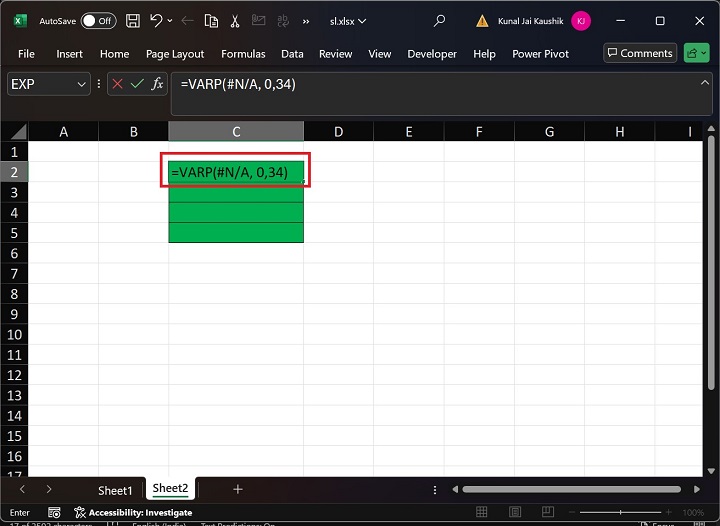
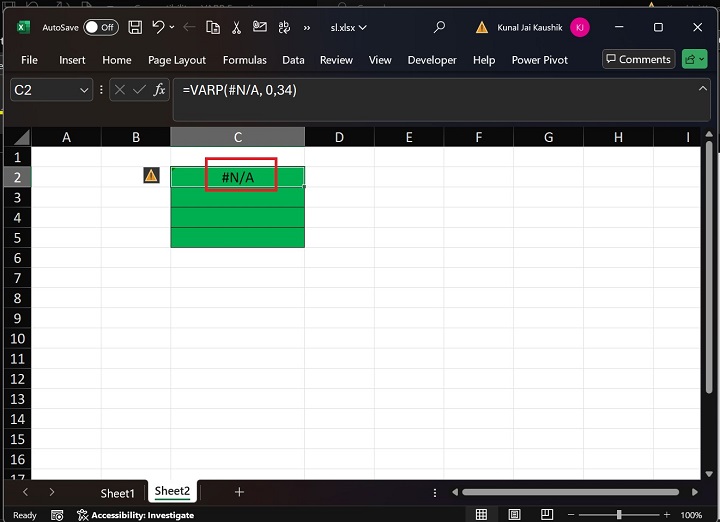
您可以在 C3 单元格中编写给定的表达式。
=VARP("Pranjal", 345)
解决方案
在此给定表达式中,第一个参数包含文本,另一个参数指定整数值。文本值不会转换为数字,因此在执行表达式时会发生错误#VALUE!。
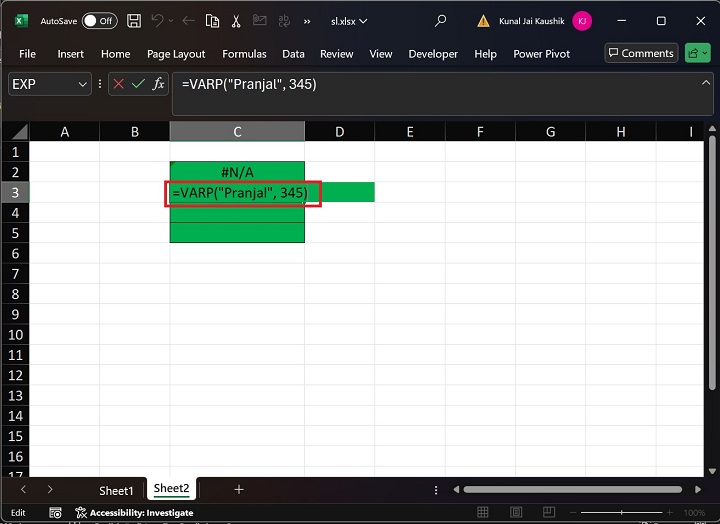
示例 4
如果参数仅包含布尔值,则会发生 #DIV/0! 错误。
在C4单元格中输入表达式=VARP({TRUE, FALSE})。
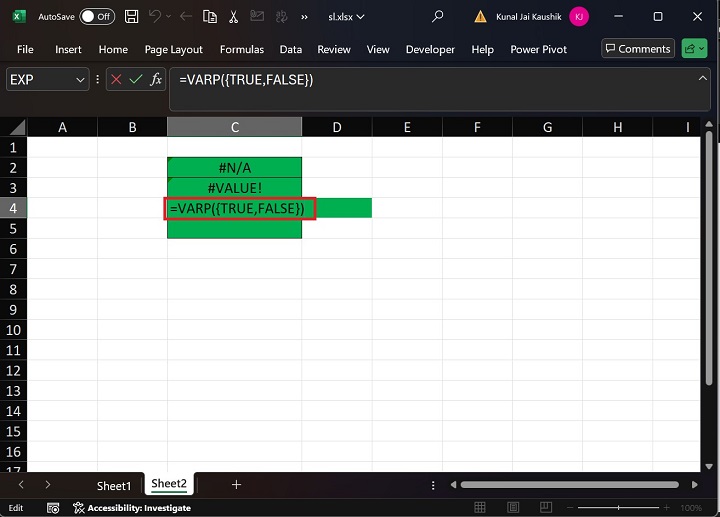
在这里,如果 VARP 函数内的数组仅包含布尔值,则 VARP 函数将生成错误。如果数组包含数字和布尔值的混合组合,则布尔值不可计算。
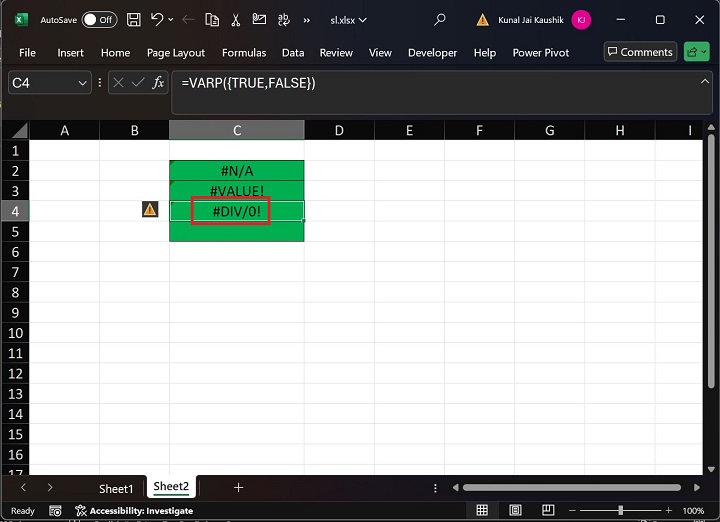
因此,给定表达式的输出为“#DIV/0!”。